ブログ-FC2-に写真を載せる方法( 日中交流の広場便利編 ) [日中交流の広場便利編]
ブログ-FC2-に写真を載せる方法( 日中交流の広場便利編 )

ブログ-FC2-に写真を載せる方法 投稿者:おじさん 投稿日時:2013/03/26
リンク(一例として、筆者が使用しているFC2ブログ)
「ne_630ねっムーミンの世界!!vol3」 http://ne630vol3.blog64.fc2.com/
ブログ-FC2-に写真を載せる方法 投稿者:おじさん 投稿日時:2013/03/26
おじさんです。
ブログ-FC2ブログ-に写真を載せる方法。
実際お会いした方が、私の撮影した写真を活用して
ブログ記事を書きたい、写真の載せ方が判らない
というので、教えてあげたんです。
今日はその時のメールをもとに記事にしました。
①私の写真を「ペイント」アプリにコピーする。
ページ上に写真・図が表示さえた状態で写真を 右クリックして
「画像をコピー」を選択
②「ペイント」で加工して自分のパソコンに保存する。
別途「ペイント」アプリを開いて、「編集」「貼り付け」を選択する
私の撮った写真・図が表示される。
「変形」「反転と回転」「角度を指定」「270?」←まっつぐになるように指定
よこっちょむきの図が正しくなるようにやってみてください。
正しい向きになったら、
「ペイント」アプリの「ファイル」「名前をつけて保存」
「ファイルの種類」を「JPEG」になおし
↑他のでもできるかも知れませんが
この形式にしておけば大概の場面で使える。
フォルダを「マイドキュメント」の下の「ダウンロード」または
覚えやすいフォルダに指定する。
ファイル名を「20130325〇〇の写真」とか、判るように変える。
「保存」を左クリックすれば、指定したフォルダにダウンロードされる
これを、必要な写真全てについて行えば、フォルダーに写真が沢山並ぶ。
③自分のブログに写真を載せる
ここからはブラウザ(ネットを行うアプリ)を操作します。
FC2ブログの管理画面で、「新しい記事を書く」で
本文の編集のところを着目。
[パレット][大][中][小]とかの一覧の[富士山の絵(ファイル挿入)]をクリック。
自動的に、別窓で「ファイル管理」が開きます。
このとき、ブラウザの機能から離れて、「マイドキュメント」下の、あなたが写真を保存したフォルダを別途、直接開いてください。さっき命名した写真の一覧が見えますか。
写真が保存されてるフォルダで写真を選び、
FC2ブログ「ファイル管理」の「ここにファイルをドロップできます」という所に
ズリズリ、もってくることができます。
5ファイルごとに「アップロード」ボタンをクリックします。
(「サムネイルを作成」にマークすると小さい写真も同時に作られます)
「アップロード」をクリックしてアップロードされると、
「ファイル管理」の下の方に、ブログサーバーにアップロードされた写真一覧
が表示されます。古い方が下に表示されると思います。
次に、「新しい記事を書く」に戻りましょう。
必要な文章を入力しましょう。
そして、文章の中でここに写真をおきたいという場所に
カーソル(入力する場所を示す点滅する棒です)をおきます。
その状態でFC2ブログの「ファイル管理」窓に移動して、
必要な写真の行の「この画像で記事を書く」ボタンを左クリックします。
するとアラ不思議、ブログの編集してる「新しい記事を書く」のスペースに、
写真が表示されます。
位置が間違えてたら、ズリズリして動かせるかも知れません。
右とか左とか真ん中とかに移動したかったら、
[パレット][大][中][小]とかの一覧の[W(高機能テキストエディター)]で
「右揃え」とか[中央揃え]とか「左揃え」を選択してください。
こんな感じで如何でしょうか?
あまり高度なことはやってませんが。
がんばってください。
おじさん
ブログ-FC2ブログ-に写真を載せる方法。
実際お会いした方が、私の撮影した写真を活用して
ブログ記事を書きたい、写真の載せ方が判らない
というので、教えてあげたんです。
今日はその時のメールをもとに記事にしました。
①私の写真を「ペイント」アプリにコピーする。
ページ上に写真・図が表示さえた状態で写真を 右クリックして
「画像をコピー」を選択
②「ペイント」で加工して自分のパソコンに保存する。
別途「ペイント」アプリを開いて、「編集」「貼り付け」を選択する
私の撮った写真・図が表示される。
「変形」「反転と回転」「角度を指定」「270?」←まっつぐになるように指定
よこっちょむきの図が正しくなるようにやってみてください。
正しい向きになったら、
「ペイント」アプリの「ファイル」「名前をつけて保存」
「ファイルの種類」を「JPEG」になおし
↑他のでもできるかも知れませんが
この形式にしておけば大概の場面で使える。
フォルダを「マイドキュメント」の下の「ダウンロード」または
覚えやすいフォルダに指定する。
ファイル名を「20130325〇〇の写真」とか、判るように変える。
「保存」を左クリックすれば、指定したフォルダにダウンロードされる
これを、必要な写真全てについて行えば、フォルダーに写真が沢山並ぶ。
③自分のブログに写真を載せる
ここからはブラウザ(ネットを行うアプリ)を操作します。
FC2ブログの管理画面で、「新しい記事を書く」で
本文の編集のところを着目。
[パレット][大][中][小]とかの一覧の[富士山の絵(ファイル挿入)]をクリック。
自動的に、別窓で「ファイル管理」が開きます。
このとき、ブラウザの機能から離れて、「マイドキュメント」下の、あなたが写真を保存したフォルダを別途、直接開いてください。さっき命名した写真の一覧が見えますか。
写真が保存されてるフォルダで写真を選び、
FC2ブログ「ファイル管理」の「ここにファイルをドロップできます」という所に
ズリズリ、もってくることができます。
5ファイルごとに「アップロード」ボタンをクリックします。
(「サムネイルを作成」にマークすると小さい写真も同時に作られます)
「アップロード」をクリックしてアップロードされると、
「ファイル管理」の下の方に、ブログサーバーにアップロードされた写真一覧
が表示されます。古い方が下に表示されると思います。
次に、「新しい記事を書く」に戻りましょう。
必要な文章を入力しましょう。
そして、文章の中でここに写真をおきたいという場所に
カーソル(入力する場所を示す点滅する棒です)をおきます。
その状態でFC2ブログの「ファイル管理」窓に移動して、
必要な写真の行の「この画像で記事を書く」ボタンを左クリックします。
するとアラ不思議、ブログの編集してる「新しい記事を書く」のスペースに、
写真が表示されます。
位置が間違えてたら、ズリズリして動かせるかも知れません。
右とか左とか真ん中とかに移動したかったら、
[パレット][大][中][小]とかの一覧の[W(高機能テキストエディター)]で
「右揃え」とか[中央揃え]とか「左揃え」を選択してください。
こんな感じで如何でしょうか?
あまり高度なことはやってませんが。
がんばってください。
おじさん
リンク(一例として、筆者が使用しているFC2ブログ)
「ne_630ねっムーミンの世界!!vol3」 http://ne630vol3.blog64.fc2.com/
2008-06-16 03:26
nice!(0)
コメント(0)
トラックバック(0)
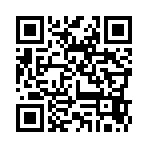





コメント 0